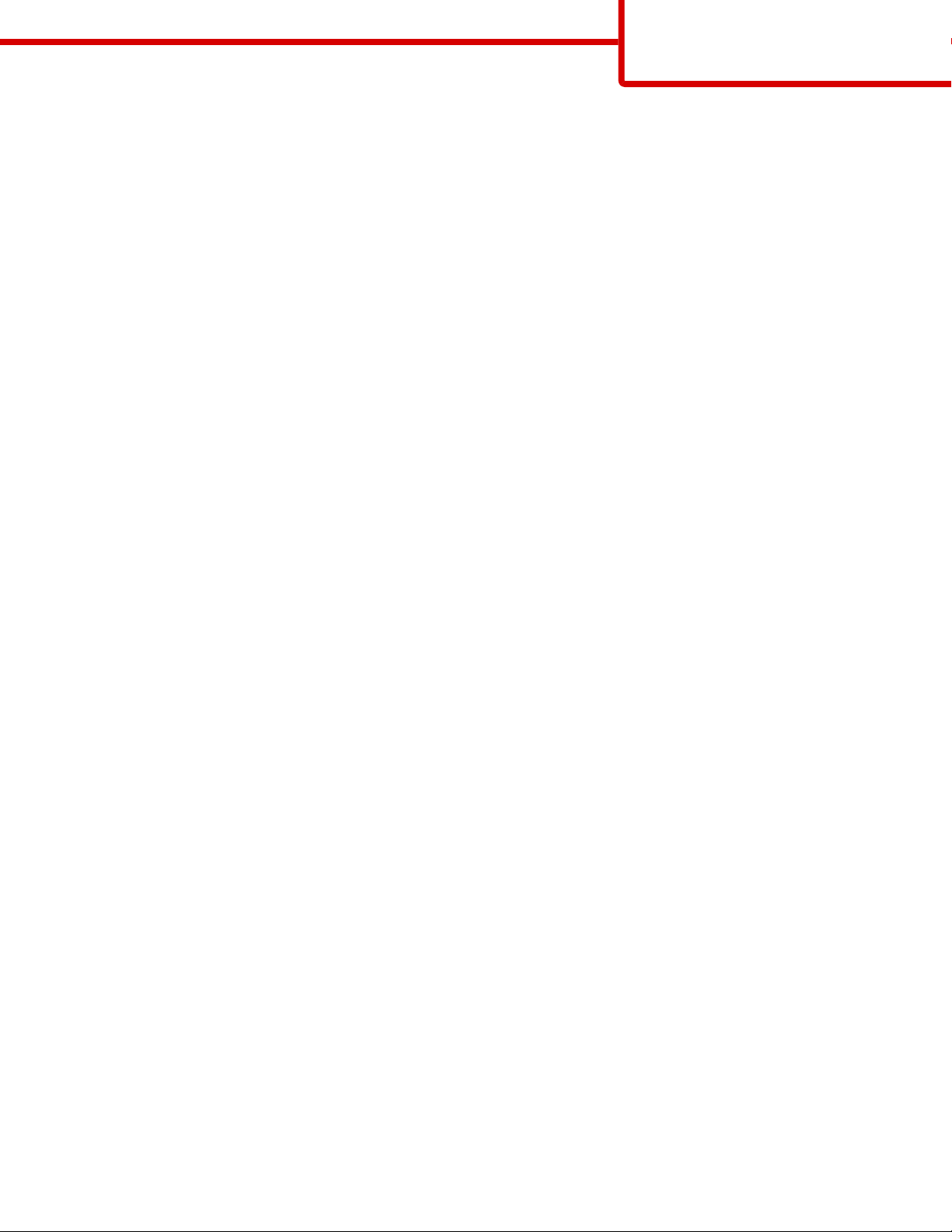
Bağlantı Kılavuzu
Sayfa 1 / 6
Bağlantı Kılavuzu
Yerel olarak bağlanmış bir yazıcıya yönelik Windows talimatları
Not: Yerel olarak bağlanmış bir yazıcı kurulurken, işletim sisteminin Yazılım ve Belgeler CD'siyle desteklenmediği
durumlarda Yazıcı Ekle Sihirbazı'nın kullanılması gerekir.
Yazıcı yazılımının güncellemelerini www.lexmark.com. adresindeki Lexmark Web sitesinde bulabilirsiniz.
Yerel yazdırma nedir?
Yerel yazdırma, yerel olarak bağlanan bir bilgisayara (USB veya paralel bağlantı kablosuyla bir bilgisayara bağlanan
bir yazıcıya) yazdırmadır. Bu tür bir yazıcıyı kurarken, yazıcı yazılımını USB kablosunu bağlamadan önce kurmanız
gerekir. Daha fazla bilgi için, yazıcınızla birlikte gelen kurma belgelerine bakın.
Yazılım ve Belgeler CD'si gerekli yazıcı yazılımlarını çoğu Windows işletim sistemine kurmak için kullanılabilir.
Yazılımı CD'yi kullanarak kurma
Yazılım ve Belgeler CD'sini kullanarak, yazıcıyı aşağıdaki işletim sistemlerine kurabilirsiniz:
• Windows Vista ve Windows Vista x64 bit Edition
• Windows Server 2003 ve Windows Server 2003 x64
• Windows XP ve Windows XP x64 bit Edition
• Windows 2000
• Mac OS X
• Linux Redhat, SUSE, Linspire, Debian GNU, Linpus, Red Flag ve Ubuntu
1 Yazılım ve Belgeler CD’sini takın.
Kurulum ekranı açılmazsa Start (Başlat) Run (Çalıştır) seçeneklerini tıklatın ve sonra D:\setup.exe yazın;
burada D, CD veya DVD sürücüsünün harfidir.
2 Install Printer and Software (Yazıcıyı ve Yazılımını Kur) öğesini seçin.
3 Suggested (Önerilen) seçeneğini belirleyin ve ardından Next (İleri) düğmesini tıklatın.
4 Local Attach (Yerel Bağla) öğesini seçin ve ardından Next (İleri) düğmesini tıklatın. Yazıcı yazılımı bilgisayarınıza
kopyalanacaktır.
5 USB veya paralel kablosunu bağlayın ve ardından yazıcıyı açın.
Tak ve Oynat ekranı görüntülenecek ve bilgisayarın Yazıcılar klasöründe bir yazıcı nesnesi oluşturulacaktır.
Yazılımı Yazıcı Ekle Sihirbazını kullanarak kurma
Windows işletim sistemleri için yazıcı yazılımını kurabilirsiniz.
1 Yazılım ve Belgeler CD’sini takın.
CD otomatik olarak başladığı takdirde, Exit (Çıkış) düğmesini tıklatın.
2 Start (Başlat) Settings (Ayarlar) Printers (Yazıcılar) düğmelerini tıklatın ve ardından Yazıcı Ekle Sihirbazını
başlatmak için Add Printer (Yazıcı Ekle) düğmesini tıklatın.
3 Uyarı geldiğinde, bir yerel yazıcı kurmayı seçin ve ardından Have Disk (Disketi Var) düğmesini tıklatın.
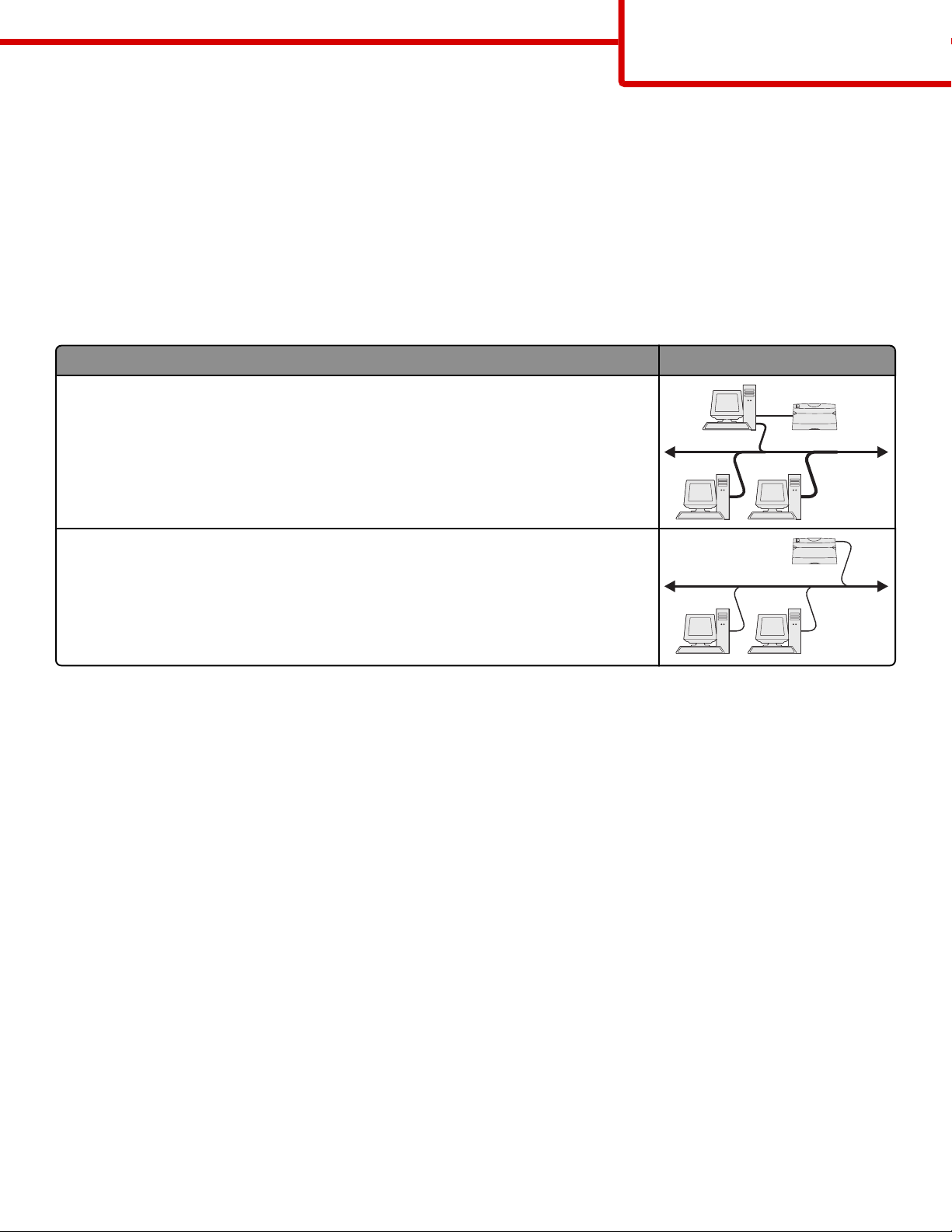
Bağlantı Kılavuzu
Sayfa 2 / 6
4 Yazıcı yazılımının kurulacağı konumu seçin. Dosya yolu D:\Drivers\Print\Win_9xMe\ şeklinde olmalıdır; burada D,
CD veya DVD sürücüsünün harfidir.
5 Tamam'ı tıklatın.
Ağa bağlı yazıcılara yönelik Windows talimatları
Ağ üzerinden yazdırma nedir?
Windows ortamlarında, ağ yazıcıları doğrudan yazdırma veya paylaştırılmış yazdırma için yapılandırılabilir. Her iki ağ
üzerinden yazdırma yöntemi de yazıcı yazılımının kurulmasını ve bir ağ portunun oluşturulmasını gerektirir.
Yazdırma yöntemi Örnek
IP üzerinden yazdırma
• Yazıcı, ağa Ethernet kablosu gibi bir ağ kablosuyla doğrudan bağlanır.
• Yazıcı yazılımı olağan durumda her ağ bilgisayarına kurulur.
Paylaştırılmış yazdırma
• Yazıcı, ağ üzerindeki bilgisayarlardan birisine USB veya paralel kablosu gibi bir yerel
kablo kullanılarak bağlanır.
• Yazıcı yazılımı yazıcıya bağlı bilgisayara kurulur.
• Yazılım kurulurken, diğer ağ bilgisayarlarının yazdırabilmesi yazıcı “paylaştırılmış”
olarak ayarlanır.
Yazılımı doğrudan IP üzerinden yazdırma için kurma
1 Yazılım ve Belgeler CD’sini takın.
Kurulum ekranı açılmazsa Start (Başlat) Run (Çalıştır) seçeneklerini tıklatın ve sonra D:\setup.exe yazın;
burada D, CD veya DVD sürücüsünün harfidir.
2 Install Printer and Software (Yazıcıyı ve Yazılımını Kur) öğesini seçin.
3 Suggested (Önerilen) seçeneğini belirleyin ve ardından Next (İleri) düğmesini tıklatın.
Not: Kurulan yazılımı seçmek için Suggested (Önerilen) yerine Custom (Özel) seçeneğini seçin.
4 Local Attach (Ağa Bağlı) öğesini seçin ve ardından Next (İleri) düğmesini tıklatın. Yazıcı yazılımı bilgisayarınıza
kopyalanacaktır.
5 Kurmakta olduğunu yazıcı modelini seçin.
Yazıcı ağ üzerinde otomatik olarak keşfedilir, otomatik olarak bir IP adresi atanır ve Yazıcılar klasöründe bir ağ
yazıcısı oluşturulur.
6 Keşfedilen yazıcılar listesinden yazdırmak istediğiniz yazıcıyı seçin.
7 Kurulumu bitirmek için Finish (Son) düğmesini tıklatın.
8 CD'den çıkmak için Done (Bitti) düğmesini tıklatın.

Bağlantı Kılavuzu
Sayfa 3 / 6
Yazılımı paylaştırılmış yazdırma için kurma
Paylaştırılmış yazdırma kurulumunun birden fazla adımı vardır ve bu adımlar aşağıdaki sırayla tamamlanmalıdır:
1 Yazıcı yazılımını yazıcıya bağlı bilgisayara kurun.
a Yazılım ve Belgeler CD’sini takın.
Kurulum ekranı açılmazsa Start (Başlat) Run (Çalıştır) seçeneklerini tıklatın ve sonra D:\setup.exe yazın;
burada D, CD veya DVD sürücüsünün harfidir.
b Install Printer and Software (Yazıcıyı ve Yazılımını Kur) öğesini seçin.
c Suggested (Önerilen) seçeneğini belirleyin ve ardından Next (İleri) düğmesini tıklatın.
d Local Attach (Yerel Bağla) öğesini seçin ve ardından Next (İleri) düğmesini tıklatın. Yazıcı yazılımı
bilgisayarınıza kopyalanacaktır.
e USB veya paralel kablosunu bağlayın ve ardından yazıcıyı açın. Tak ve Oynat ekranı görüntülenecek ve
bilgisayarın Yazıcılar klasöründe bir yazıcı oluşturulacaktır.
2 Yazıcıyı ağ üzerinde paylaştırın.
a İşletim sisteminizin yazıcılar klasörünü açın.
b Yazıcıyı seçin.
c Yazdırma Özellikleri'nden, yazıcınızı paylaşma seçeneğini seçin. Bunun için yazıcıya bir paylaşım adı atanması
gerekir.
d OK (Tamam) düğmesini tıklatın. Eksik dosya varsa, işletim sisteminizin CD'sini takmanız istenebilir.
e Yazıcının başarıyla paylaştırıldığından emin olmak için aşağıdakileri kontrol edin:
• Yazıcılar klasöründeki yazıcıda artık bir paylaşılmış işareti bulunur. Örneğin, yazıcının altında bir el görülür.
• Ağ Komşularım veya Ağ Bağlantılarım'ı kapatın. Ana bilgisayarın adını bulun ve yazıcıya atanan
paylaştırılmış adına bakın.
3 Diğer ağ bilgisayarlarını yazıcıya bağlayın.
• Eşler-arası yöntemini kullanma
a Start (Başlat) Settings (Ayarlar) Printers (Yazıcılar) düğmelerini tıklatın ve ardından Yazıcı Ekle
Sihirbazını başlatmak için Add Printer (Yazıcı Ekle) düğmesini tıklatın.
b Bir ağ yazıcısı kurma seçeneğini seçin.
c Yazıcının adını veya İnternet ya da dahili ağda iseniz, URL adresini girin ve ardından Next (İleri) düğmesini
tıklatın. Yazıcı adı veya URL adresini bilmiyorsanız, metin kutusunu boş bırakın ve ardından Next (İleri)
düğmesini tıklatın.
d Paylaştırılmış yazıcılar listesinden, ağ yazıcısını seçin. Yazıcı listede yoksa, metin kutusuna yazıcının yolunu
girin. \\[sunucu ana bilgisayar adı]\[paylaşılmış yazıcı adı]. Sunucu ana makine adı, yazıcıyı ağa tanımlayan
sunucu bilgisayarın adıdır. Paylaştırılmış yazıcı adı, kurma işlemi sırasında atanan addır.
e Tamam'ı tıklatın.
f Kurma tamamlandığında, bir sınama sayfası yazdırın.
g a ile f arasındaki adımları, paylaştırılmış yazıcıya yazdırmasını istediğiniz her ağ bilgisayarı için tekrarlayın.
• İşaretle-ve-yazdır yöntemini kullanma
Bu yöntem sistem kaynaklarının en iyi kullanıldığı yöntem olabilir. Yazıcıya bağlı bilgisayar, diğer ağ
bilgisayarlarından yönlendirilenler de dahil olmak üzere tüm yazdırma işlerini işler. Bu, diğer ağ bilgisayarlarının
uygulamalara daha çabuk geri dönmesini sağlar. Bu yöntemde, her ağ bilgisayarına yazıcı yazılımının yalnızca
bir alt kümesi kurulur.
a Yazıcıya yazdırmasını istediğiniz ağ bilgisayarında, masaüstünde Network Neighborhood (Ağ
Komşularım) veya My Network Places (Ağ Bağlantılarım) öğesini çift tıklatın.
b Yazıcıya bağlı bilgisayarın ana makine adını bulun ve ana makine adını çift tıklatın.

Bağlantı Kılavuzu
Sayfa 4 / 6
c Paylaştırılmış yazıcı adını sağ tıklatın ve yazıcınızı ağ bilgisayarına kurma seçeneğini seçin. İşlemin
tamamlanması için birkaç dakika bekleyin. Bu işlemin süresi ağ yoğunluğuna ve diğer faktörlere bağlıdır.
d Ağ Komşularım veya Ağ Bağlantılarım'ı kapatın.
e Bir sınama sayfası yazdırın.
f a ile e arasındaki adımları, paylaştırılmış yazıcıya yazdırmasını istediğiniz her ağ bilgisayarı için tekrarlayın.
Yerel olarak bağlanmış yazıcılar için Mac talimatları
Yazıcı yazılımını kurmadan önce
Bir yerel bağlanmış yazıcı, bir bilgisayara USB kablosuyla bağlanmış bir yazıcıdır. Bu tür bir yazıcıyı kurarken, yazıcı
yazılımını USB kablosunu bağlamadan önce kurmanız gerekir. Daha fazla bilgi için, yazıcınızla birlikte gelen kurma
belgelerine bakın.
Gerekli yazıcı yazılımını kurmak için, Yazılım ve Belgeler CD'si kullanılabilir.
Baskı Merkezi veya Yazıcı Ayarları Yardımcı Programında bir kuyruk oluşturma
Yerel yazdırma için, bir baskı kuyruğu oluşturmanız gerekir:
1 Bilgisayara bir PostScript Printer Description (PPD) dosyası yükleyin. Bir PPD dosyası Mac bilgisayarına yazıcının
yetenekleri hakkında ayrıntılı bilgi verir.
a Yazılım ve Belgeler CD’sini takın.
b Yazıcınızın yükleyici paketine çift tıklayın.
c Hoşgeldiniz ekranında, Continue (Devam) öğesini tıklatın ve ardından, Okubeni dosyasını inceledikten sonra
yeniden Continue (Devam) düğmesini tıklatın.
d Lisans sözleşmesini inceledikten sonra Continue (Devam) düğmesini tıklatın ve ardından sözleşmenin
şartlarını kabul etmek için Agree (Kabul) düğmesini tıklatın.
e Bir Hedef seçin ve ardından Continue (Devam) düğmesini tıklatın.
f Kolay Kur ekranında, Install (Kur) düğmesini tıklatın.
g Kullanıcı parolasını girin ve ardından Okay (Tamam) düğmesini tıklatın. Gerekli tüm yazılımlar bilgisayarınıza
kurulacaktır.
h Kurulum tamamlandığında, Close (Kapat) düğmesini tıklatın.
2 Finder'ı açın ve Applications (Uygulamalar) ve ardından Utilities (Yardımcı Programlar) öğelerini tıklatın.
3 Print Center (Baskı Merkezi) veya Print Setup Utility (Yazdırma Ayarlama Yardımcı Programı) öğesini çift
tıklatın.
4 Baskı kuyruğunun oluşup oluşmadığını kontrol edin:
• USB aracılığıyla bağlanan yazıcı Yazıcı listesinde görünüyorsa, Baskı Merkezinden veya Yazıcı Ayarlama
Yardımcı Programından çıkın.
• USB aracılığıyla bağlanan yazıcı Yazıcı listesinde görünmüyorsa, USB kablosunun doğru bağlandığından ve
yazıcının açık olduğundan emin olun. USB aracılığıyla bağlanan yazıcı Yazıcı listesinde belirdikten sonra, Baskı
Merkezinden veya Yazıcı Ayarlama Yardımcı Programından çıkın.

Bağlantı Kılavuzu
Sayfa 5 / 6
Ağa bağlı yazıcılar için Mac talimatları
Yazılımı ağ üzerinden yazdırma için kurma
Bir ağ yazıcısına yazdırabilmek için, Macintosh kullanıcısı bir özel PostScript Printer Description (PPD) dosyası
yüklemeli ve Baskı Merkezi veya Yazıcı Ayarları Yardımcısında bir yazdırma kuyruğu oluşturmalıdır.
1 Bilgisayara bir PPD dosyası yükleyin.
a Yazılım ve Belgeler CD’sini takın.
b Yazıcınızın yükleyici paketine çift tıklayın.
c Hoşgeldiniz ekranında, Continue (Devam) öğesini tıklatın ve ardından, Okubeni dosyasını inceledikten sonra
yeniden Continue (Devam) düğmesini tıklatın.
d Lisans sözleşmesini inceledikten sonra Continue (Devam) düğmesini tıklatın ve ardından sözleşmenin
şartlarını kabul etmek için Agree (Kabul) düğmesini tıklatın.
e Bir Hedef seçin ve ardından Continue (Devam) düğmesini tıklatın.
f Kolay Kur ekranında, Install (Kur) düğmesini tıklatın.
g Kullanıcı parolasını girin ve ardından OK (Tamam) düğmesini tıklatın. Gerekli tüm yazılımlar bilgisayarınıza
kurulacaktır.
h Kurulum tamamlandığında, Close (Kapat) düğmesini tıklatın.
2 Baskı Merkezi veya Yazıcı Ayarları Yardımcı Programında bir kuyruk oluşturun.
• AppleTalk ile yazdırmayı kullanma
a Finder'ı açın ve Applications (Uygulamalar) ve ardından Utilities (Yardımcı Programlar) öğelerini tıklatın.
b Print Center (Baskı Merkezi) veya Print Setup Utility (Yazıcı Ayarlama Yardımcı Programı) öğesini çift
tıklatın.
c Yazıcı menüsünden, Add Printer (Yazıcı Ekle) öğesini seçin.
d Açılır menüden, AppleTalk öğesini seçin.
Hangi bölgeyi veya yazıcıyı seçmeniz gerektiği ile ilgili bilgi için,ağ ayarları sayfasında AppleTalk başlığının
altına bakın. Bir ağ ayarları sayfası yazdırma ile ilgili bilgiler için Kullanıcı Kılavuzu'na başvurun.
e Listeden, AppleTalk bölgesini seçin.
Hangi bölgeyi veya yazıcıyı seçmeniz gerektiği ile ilgili bilgi için,ağ ayarları sayfasında AppleTalk başlığının
altına bakın. Bir ağ ayarları sayfası yazdırma ile ilgili bilgiler için Kullanıcı Kılavuzu'na başvurun.
f Listeden yeni yazıcıyı seçin ve ardından Add (Ekle) düğmesini tıklatın.
• IP ile yazdırmayı kullanma
a Finder'ı açın ve Applications (Uygulamalar) ve ardından Utilities (Yardımcı Programlar) öğelerini tıklatın.
b Print Center (Baskı Merkezi) veya Print Setup Utility (Yazıcı Ayarlama Yardımcı Programı) öğesini çift
tıklatın.
c Yazıcı menüsünden, Add Printer (Yazıcı Ekle) öğesini seçin.
d Açılır menüden, IP Printing (IP Yazdırma) öğesini seçin.
e Printer Address (Yazıcı Adresi) kutusuna IP adresini veya yazıcının DNS adını girin.
TCP/IP adresi ağ ayarları sayfasından bulunabilir. Bir ağ ayarları sayfası yazdırma ile ilgili bilgiler için
Kullanıcı Kılavuzu'na başvurun.
f Yazıcı Modeli açılır menüsünde, Lexmark seçeneğini seçin.
g Listeden yeni yazıcıyı seçin ve ardından Add (Ekle) düğmesini tıklatın.

Bağlantı Kılavuzu
Sayfa 6 / 6
Macintosh için diğer yazılımların kurulumu
Aşağıdaki Macintosh yardımcı programları Yazılım ve Belgeler CD’sinin Mac bölümünde bulunabilir:
• Printer File Loader
• Printer Status
• Auto Updater
• Printer Settings
Yazılım ve Belgeler CD’sindeki bilgiler yazıcının kurulumu sırasında Macintosh sabit diskine kopyalanır.
